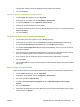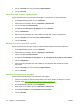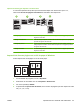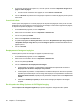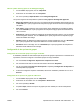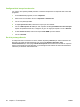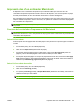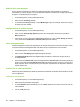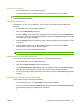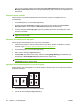HP CM8060/CM8050 Color MFP with Edgeline Technology - Guia de l'usuari
(OS X v10.4 i versions posteriors) A la llista desplegable Paper Size (Mida del paper), seleccioneu
Manage Custom Sizes (Gestió de mides personalitzades), afegiu la mida nova i especifiqueu les
dimensions.
Impressió d'una portada
Podeu imprimir una portada separada per al document que inclogui un missatge (com ara
"Confidencial").
1. Al menú File (Arxiu), feu clic a Print (Imprimeix).
2. Al menú emergent Cover Page (Portada), seleccioneu si voleu imprimir la portada Before
Document (Abans del document) o After Document (Després del document).
3. Al menú emergent Cover Page Type (Tipus de portada), seleccioneu el missatge que voleu
imprimir a la portada.
NOTA: Per imprimir una portada en blanc, seleccioneu Standard (Estàndard) com a Cover Page
Type (Tipus de portada).
Impressió a les dues cares del paper
Podeu imprimir automàticament a les dues cares d'una pàgina.
1. Introduïu prou paper per a la tasca d'impressió en una de les safates. Si carregueu un paper
especial, vegeu
Càrrega de tipus de paper especials a la pàgina 24.
2. Al menú File (Arxiu), feu clic a Print (Imprimeix).
3. Obriu el menú emergent Layout (Disseny).
4. A Two-Sided (Impressió a dues cares), seleccioneu Long-Edge Binding (Enquadernació per
marge llarg) o Short-Edge Binding (Enquadernació per marge curt).
NOTA: A OS X v10.5, pot aparèixer un valor d'enquadernació per defecte si primer havíeu marcat
Two-Sided (Impressió a dues cares).
Impressió de diverses pàgines en un full de paper
Podeu imprimir més d'una pàgina en un sol full de paper. Aquesta funció és una manera econòmica
d'imprimir esborranys.
1. Al menú File (Arxiu), feu clic a Print (Imprimeix).
2. Feu clic al menú emergent Layout (Disseny).
62 Capítol 2 Ús del dispositiu CAWW